临时文件夹是用来存储系统升级所产生的缓存信息,那么win11临时文件夹在哪个位置呢?win11临时文件夹其实就是softwaredistribution里的download文件夹,具体打开路径为:此电脑、C盘、Windows文件夹、softwaredistribution文件夹、download,最后这个文件夹打开存放的就是win11升级产生的临时文件了。
win11临时文件夹在哪个位置:
1、首先打开“此电脑”。
2、接着打开其中的“c盘”。
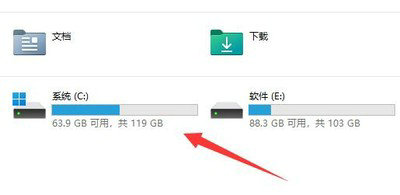
3、然后打开最下面的“Windows”文件夹。
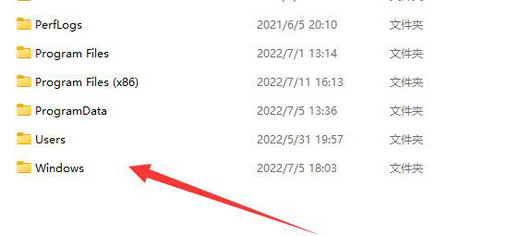
4、在其中找到并进入“softwaredistribution”文件夹。
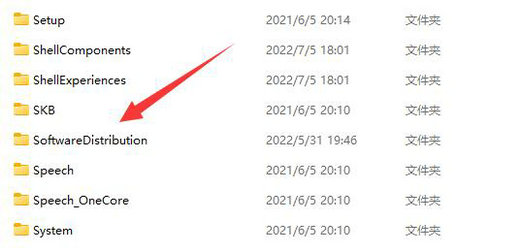
5、其中“download”文件夹就是win11临时文件夹了。
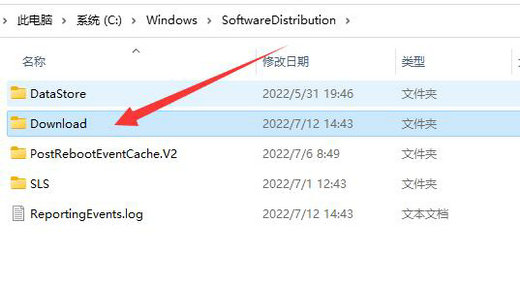
以上就是win11临时文件夹在哪个位置 win11临时文件夹位置介绍的全部内容了。